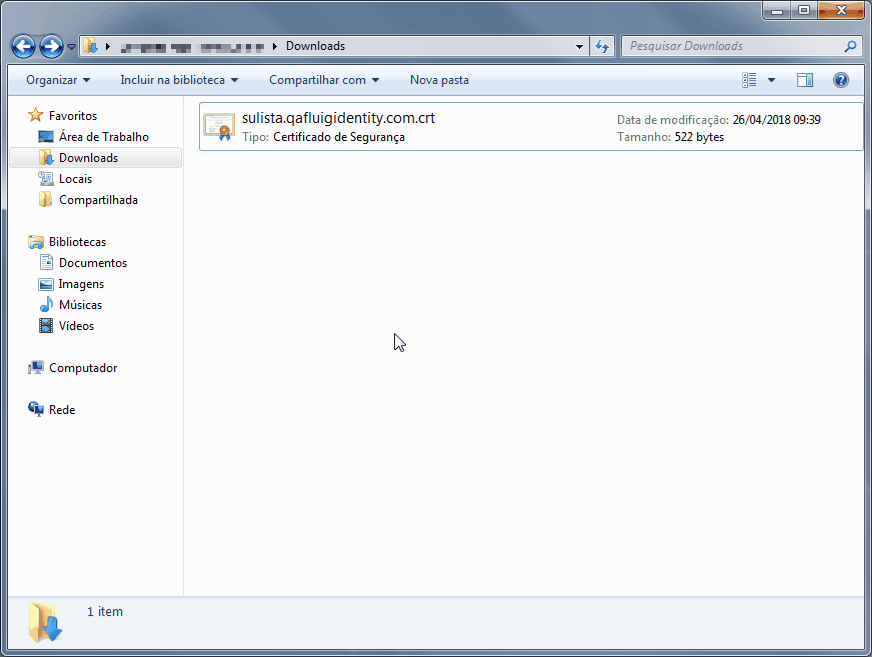Histórico da Página
| Índice |
|---|
Falando de atualização do certificado SAML nas aplicações SSO...
...
Índice
| Índice | ||||||
|---|---|---|---|---|---|---|
|
Plataforma
Produto: fluig Identity
Ocorrência
Ao acessar o fluig Identity, recebi um alerta informando que o certificado SAML do meu contexto está prestes a expirar. O que preciso fazer?
Causa
O certificado no padrão X.509 é usado para configurar o Single Sign On (SSO) em aplicações que suportam o padrão SAML. Por exemplo: ao integrar o fluig TOTVS Fluig Plataforma e o fluig TOTVS Identity, o certificado SAML é enviado ao fluigpara a plataforma, o que visa garantir a confiabilidade das operações. Por motivos de segurança, uma data de expiração é atribuída ao certificado.
A duração atual do certificado é de 5 anos a partir da data de criação do contexto. Ao final desse período, é necessário renová-lo e atualizá-lo nas aplicações SSO.
Solução
...
| Informações |
|---|
Não é necessário renovar o certificado SAML imediatamente após o aparecimento da mensagem de aviso de expiração, mas é fundamental que ele seja renovado antes da data de expiração. |
| Painel | ||
|---|---|---|
| ||
Observação interna: O conteúdo dessa página foi replicado ao artigo https://centraldeatendimento.fluig.com/hc/pt-br/articles/360033487714 Se for realizado algum ajuste, lembrar de repassar a esse artigo! |
| Âncora | ||||
|---|---|---|---|---|
|
Como fazer a renovação
A renovação do certificado SAML ocorre em duas etapas. O primeiro passo :
- A primeira etapa é renovar o certificado por um novo período no próprio contexto do
...
- Identity
...
01. Acionar (Menu Principal) → Configuração.
02. Acessar a aba Segurança.
03. Descer a página até a seção Certificado SAML.
04. Acionar a opção Renovar Certificado.
05. Assinalar Ok, desejo renovar o certificado.
| Aviso |
|---|
A renovação do certificado é um procedimento irreversível: será gerado um novo certificado SAML para o contexto com validade pelo período de 30 anos. As aplicações Single Sign On integradas ao Identity (como o IDE 072 - O certificado SAML do contexto vai expirar. Como fazer a renovação?, GoodData e Zendesk) não reconhecerão automaticamente o novo certificado, o que deve resultar no bloqueio do acesso dos usuários. Para reestabelecer o acesso, o certificado SAML deverá ser atualizado em todas as aplicações SSO do contexto. |
06. Para concluir, acionar Renovar certificado SAML.
...
- . Acesse nossa documentação e observe o passo a passo da renovação do Certificado SAML e do Certificado SAML RSA 2048.
- Após renovar o certificado SAML do contexto, deve-se dar início à segunda etapa: a atualização do certificado nas aplicações SSO integradas ao Identity, como o
...
Atualizar o certificado no
...
TOTVS Fluig Plataforma
| Âncora | ||||
|---|---|---|---|---|
|
...
Para atualizar o certificado SAML na plataforma, basta editar a empresa que está integrada ao Identity, testar a conexão e salvar sem alterar nada. O certificado atualizado será baixado automaticamente.
01. Acessar o fluig sua plataforma com o usuário wcmadmin.
02. Acionar Painel de Controle → aba WCM → Empresas.
...
05. Abrir o combo Ações e acionar Testar conexão.
| Painel | ||||
|---|---|---|---|---|
| ||||
Deve ser apresentada a mensagem "Conexão com o servidor do Identity realizada com sucesso", o que indica que a integração entre o fluig a plataforma e o Identity está funcionando corretamente. |
06. Acionar Salvar.
| Dica | title | Dica
|---|
Para confirmar a atualização do certificado, acesse o Volume da instalação do fluigda plataforma. Dentro desse diretório, na pasta certs, é armazenado o certificado SAML. Abra-o para verificar a nova data de validade. Veja a imagem |
Atualizar o certificado na GoodData
| Âncora | ||||
|---|---|---|---|---|
|
...
A renovação do certificado na GoodData deve ser solicitada através de um ticket para a Equipe de Suporte do fluig Identity.
01. Acessar o Portal do cliente fluig.
02. Acionar Central de chamados.
03. Abrir um novo ticket solicitando a atualização do certificado na GoodData e informando a URL do contexto da empresa no fluig Identity (Ex.: http://minhaempresa.fluigidentity.com).
| Painel | ||||
|---|---|---|---|---|
| ||||
O analista responsável pelo ticket entrará em contato com o suporte da GoodData requisitando a atualização do certificado no projeto GoodData. |
Atualizar o certificado
...
nos ERPs TOTVS
| Âncora | ||||
|---|---|---|---|---|
|
...
Para aplicar o novo certificado SAML no Logix ou Datasulnos ERPs Protheus, Logix, Datasul ou RM, basta refazer a configuração de integração One Click nas configurações da aplicação. ...Cada ERP possui uma documentação específica detalhando o procedimento de integração:
Atualizar o certificado no Zendesk
| Âncora | ||||
|---|---|---|---|---|
|
...
Para atualizar a integração com o Zendesk, basta informar a Impressão Digital do novo certificado SAML nas configurações de segurança da aplicação.
| Deck of Cards | ||||||||||||||||||||||
|---|---|---|---|---|---|---|---|---|---|---|---|---|---|---|---|---|---|---|---|---|---|---|
| ||||||||||||||||||||||
|
Atualizar o certificado em outros apps
...
Para substituir o certificado SAML em outros aplicativos de terceiros configurados pela empresa no Identity, deve-se entrar em contato com o fornecedor da aplicação e solicitar a atualização do certificado.
| HTML |
|---|
<!-- Hotjar Tracking Code for http://tdn.totvs.com/display/fb --> <script> (function(h,o,t,j,a,r){ h.hj=h.hj||function(){(h.hj.q=h.hj.q||[]).push(arguments)}; h._hjSettings={hjid:1280165,hjsv:6}; a=o.getElementsByTagName('head')[0]; r=o.createElement('script');r.async=1; r.src=t+h._hjSettings.hjid+j+h._hjSettings.hjsv; a.appendChild(r); })(window,document,'https://static.hotjar.com/c/hotjar-','.js?sv='); </script> <script> $("b:contains('oculto')").parent().parent().hide(); </script> |